Iedereen kan tekenen met Inkscape
Inkscape is een illustratieprogramma, en werkt met vectoren om je tekeningen een onbeperkte resolutie te geven. Vector illustratie is anders dan illustratie uit de vrije hand. Als je gewend bent uit de vrije hand te tekenen, kunnen vectoren in het begin beperkend aanvoelen, maar als je eenmaal gewend bent hoe vectoren worden gemaakt en hoe je ze kunt gebruiken om een beeld te construeren, is het een krachtige manier om allerlei soorten visuals te maken. En als je helemaal niet zo'n illustrator bent, kan je ontdekken dat de hands-off benadering van vectoren betekent dat je kunt tekenen in Inkscape, ook al kun je niet tekenen met pen en papier.
Inkscape installeren
Inkscape is standaard aanwezig in de standaard softwarebronnen van openSUSE Leap 15.4:
- Start Programmastarter > Systeem > YaST Software (Software Manager).
- Geef het root wachtwoord op en klik op de knop OK.
- Typ in het zoekvak inkscape.
- Klik op de knop Zoeken.
- Plaats een plusteken (klik in het selectievak) bij het pakket inkscape.
- Klik op de knop Accepteren.
- Een dialoogvenster toont dat er afhankelijke pakketten worden meegeïnstalleerd om Inkscape te ondersteunen. Klik op de knop Doorgaan om de voor Inkscape noodzakelijke pakketten te installeren.
- Klik na de succesvolle installatie op de knop Voltooien.
Inkscape start je via de Programmastarter > Grafisch > Inkscape (Vector tekenpakket).
Dit kan iedereen tekenen en is tevens een inleiding voor vectorieel tekenen met Inkscape. Veel succes.
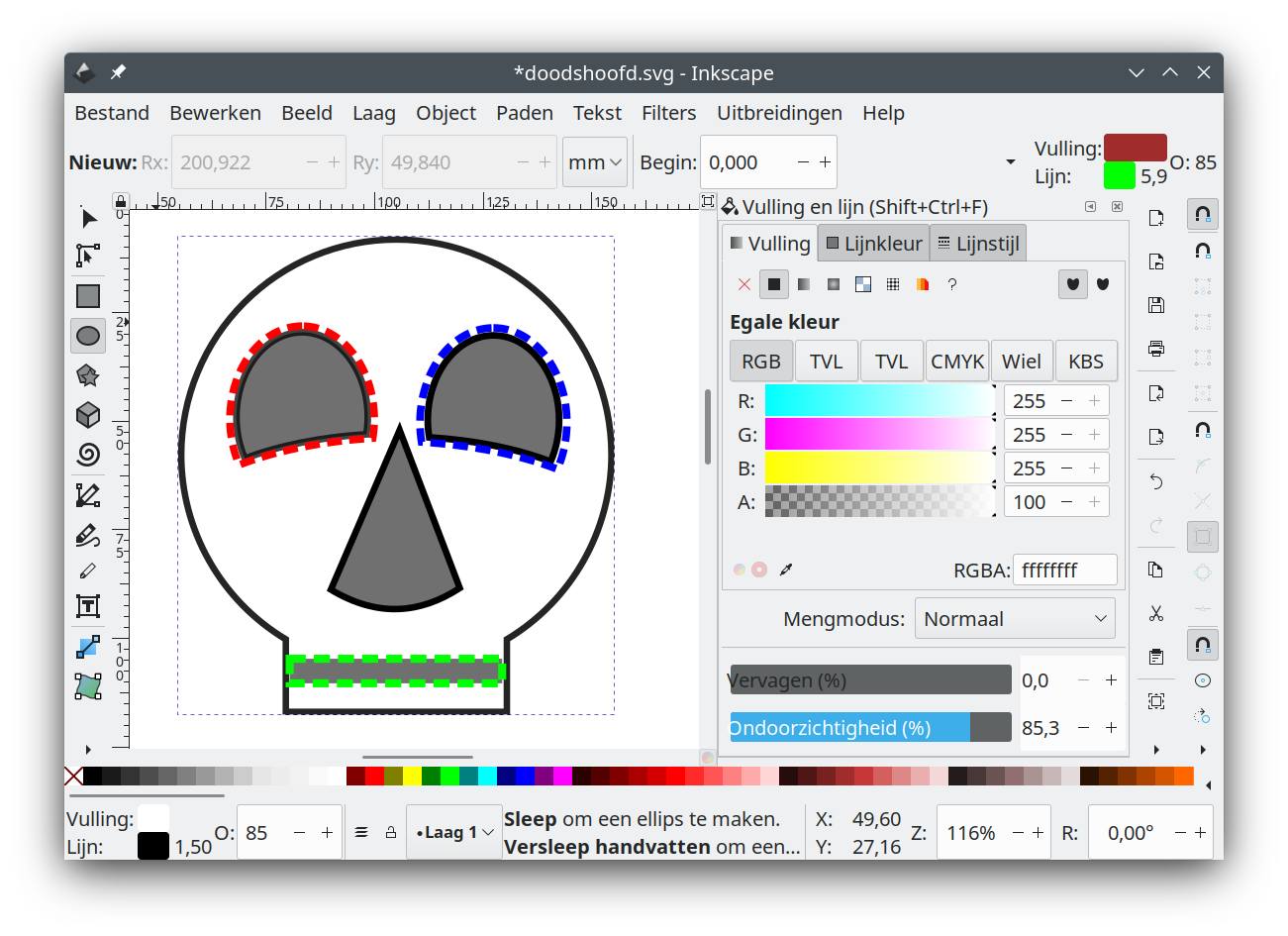
Inkscape configureren
Mogen de knopjes voor jouw iets groter, start dan in het menu Bewerken de opdracht Voorkeuren.... Selecteer in de categorie Interface het onderdeel Thema. Pas de Icoongrootte gereedschappenbalk aan naar Groot en de opties Icoongrootte opdrachtenbalk en Icoongrootte secundaire gereedschappenbalk aan naar Klein. Sluit het dialoogvenster en herstart Incscape om de aanpassingen door te voeren.
Tekenen met Inkscape
De beste manier om te leren is doen, en er is niets zo feestelijk als een suikerschedel, dus je kan evengoed je nieuw talent vieren door er een te tekenen.
In de statusbalk onderaan kan je in- en uitzoomen met het Z tekstvak (staat op 116% in de afbeelding hierboven). Met de horizontale en verticale schuifbalken kan je een deel van de tekening in het gezichtsveld van het venster plaatsen.
Je vindt alle tekengereedschappen aan de linkerkant van het Inkscape-venster. Zoek en selecteer het cirkelgereedschap, daarna klik en sleep je op het canvas om een ellips te tekenen. Het hoeft geen perfecte cirkel te zijn, maar als je dat wil, kan je Ctrl ingedrukt houden terwijl je tekent.
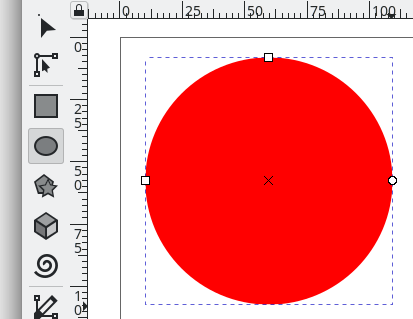
Je hebt net een vorm getekend. Hij kan er al dan niet exact hetzelfde uitzien als degene die ik getekend heb, en dat is OK. Er zijn minstens twee standaard eigenschappen voor elke vorm die je tekent in Inkscape: de vulling en de lijn. De lijn is de omtrek van een vorm, en de vulling is het deel binnen de omtrek. Je kan beide aanpassen met het paneel Vulling en lijn (Shift + Ctrl + f).
Je krijgt toegang tot de eigenschappenpanelen (Inkscape noemt ze "Dialogen") met de icoontjes aan de rechterkant van het Inkscape-venster. Indien niet alle iconen in de balk passen, staat onderaan een driehoekje waarmee je de niet zichtbare iconen kunt bereiken. Het dialoogvenster Vulling en lijn (activeren met gietende emmer icoon) heeft drie tabbladen: Vulling, Lijnkleur en Lijnstijl. Selecteer in het dialoogvenster Vullen en lijn het tabblad Vulling en stel het type vulling in op Egale kleur. Gebruik RGB waarden (255, 255, 255 voor wit) of een andere kleurenkiezer zoals het kleurenwiel om de vulling van je vorm een kleur te geven. Selecteer vervolgens het tabblad Lijnkleur, stel het kleurtype in op Egale kleur en stel een lijnkleur (zwart = RGB: 0,0,0) in. Op het tabblad Lijnstijl kan je de breedte van de lijn instellen (1,5 mm).
Via het menu Object kan je met de opdracht Uitlijnen en verdelen... in het dialoogvenster een geselecteerd object Relatief tov. bijvoorbeeld de Pagina laten Centreren op horizontale as om deze perfect in het midden van het blad te zetten.
Objecten verenigen
Teken vervolgens met het rechthoekig gereedschap een kaak voor de schedel.
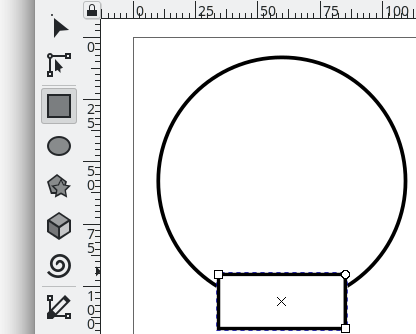
Als je een beetje scheel kijkt, lijkt dit op de basisvorm van een schedel. Dat is een goed begin, maar om wat interne lijnen weg te werken die niet nodig zijn, kun je de twee afzonderlijke vormen die je hebt getekend verenigen, zodat het lijkt alsof je gewoon één ding hebt getekend. Dit lijkt een beetje op wat echte illustratoren doen als ze met een potlood op papier tekenen: ze gummen veel uit omdat er veel schetslijnen zijn die mensen nooit mogen zien.
Om van de twee vormen één vorm te maken, klik je op het gereedschap Objecten selecteren of vervormen (het cursorpictogram bovenaan de linker werkbalk). Klik op de cirkel, en vervolgens op Shift + klik op de rechthoek. Je kunt ook overal op het canvas klikken en slepen om alle vormen te selecteren die in de getekende selectierechthoek staan. Zodra beide vormen geselecteerd zijn, start je in het menu Paden de opdracht Vereniging.
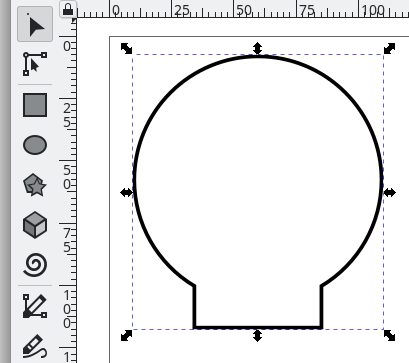
Objecten dupliceren
Nu je een pro bent in het tekenen van cirkels in Inkscape, teken je één cirkel (ja, slechts één) om te dienen als de oogkassen van je schedelillustratie. Dit moet niet noodzakelijk op de juiste plaats getekend worden. Gebruik vrije ruimte, je kunt daar rustiger werken om het object na het teken juist te positioneren. Zodra je één oog hebt getekend, teken je een ellips die het onderste derde deel van de oogkas afsnijdt en selecteer je beide.
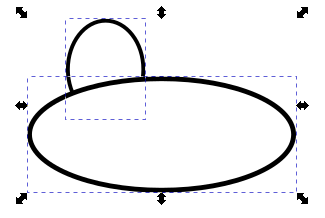
Met behulp van het gereedschap Objecten selecteren of vervormen kan je de twee objecten t.o.v. elkaar positioneren door één van hen te selecteren en te verslepen.
Met beide geselecteerd, start je in het menu Paden de opdracht Verschil. Dit verwijdert de bovenste vorm, plus alles wat hij bedekt, van de onderste vorm. In dit geval blijft er een oogkas over met een aangename suggestie van een "wang" of, beter gezegd, een wangbeen.
Opnieuw met het gereedschap Objecten selecteren of vervormen kan je het oog nog vervormen door het te selecteren en met één van de handvaten errond te verslepen (met ingedrukte Ctrl kan je zonder vervorming vergroten/verkleinen). Positioneer nu het oog in de schedel. Indien je het vervelend vindt dat je oog tijdens het verplaatsen tegen nabijgelegen objecten blijft plakken, schakel je deze instelling uit door in de rechter werkbalk de knop Kleven activeren (met hoefijzermagneet pictogram) te deactiveren.
Geef het oog de gewenste lijnstijl (zwart) en vulling (donkergrijs, RGB: 112, 112, 112).
Nu je de vorm van de oogkas hebt, heb je een tweede oogkas nodig. In plaats van te proberen je werk exact te repliceren, kan je Inkscape de vorm voor je laten dupliceren. Klik op de oogkas, start in het menu Bewerken de opdracht Dupliceren. De vorm wordt op zijn plaats gedupliceerd. Het ziet er waarschijnlijk niet uit alsof er iets gebeurd is, maar hij is er, gewoon bovenop de andere.
Met de ene oogkas nog steeds geselecteerd, start je in het menu Object de opdracht Horizontaal spiegelen. Je kunt nu de andere oogkas zien, want die is omgedraaid. Daarna Ctrl + sleep je een oogkas naar links of rechts tot je tevreden bent met de afstand. De Ctrl-toets zorgt ervoor dat je in een rechte lijn sleept.
Eigen vormen tekenen
Je bent niet beperkt tot cirkels en rechthoeken in Inkscape. Er is een veelhoekig vormgereedschap waarmee je het aantal zijden van een vorm kan instellen, of je kan een vorm uit de vrije hand tekenen. Voor de neusvorm van de schedel gebruik je het Rechten of Bezierkrommes trekken gereedschap (het eerste pen-gereedschap in de linker werkbalk).
Hoewel dit gereedschap op een pen lijkt, is het in het begin het gemakkelijkst om het meer als een verbindingsgereedschap te behandelen. Klik en versleep de pen niet. Klik en laat los om een knooppunt te maken, verplaats het en klik en laat weer los. Inkscape trekt een lijn tussen elk punt dat je maakt. Voor deze tekening maak je drie punten en dubbelklik je om de vorm te beëindigen bij het derde punt of klik je op het beginpunt om de vorm te sluiten en te beëindigen.
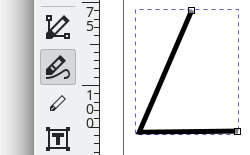
Hoewel de vorm open lijkt, heeft hij toch een vuleigenschap. Indien je vulling wit op wit is, kan het moeilijk zijn dat te zien, dus open het dialoogvenster Vulling en lijn aan de rechterkant van het Inkscape venster, selecteer de tab Vulling en geef de vorm een vulkleur.
Het is niet nodig dat de vorm open is, behalve dat ik wilde aantonen dat zelfs open objecten de eigenschap vulling hebben.
De driehoek die je hebt getekend kan dienen als de "neus" van je schedel illustratie. Maar om hem minder op een pompoen en meer op een mens te laten lijken, kun je hem een beetje rond maken door de getekende lijnen te bewerken. Dit kan je doen omdat je lijnen paden zijn, wat betekent dat het een individuele lijn is die door Inkscape wordt berekend en getekend op basis van waar je klikte om knooppunten te maken.
Om een pad te bewerken, activeer je het gereedschap Paden aanpassen via hun knooppunten (het tweede gereedschap van boven in de linker werkbalk). Gebruik dit gereedschap om één van de getekende lijnen te pakken en te verslepen om het een mooie organische curve te geven.
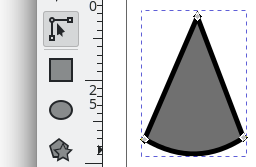
Lijnstijlen
Om je suikerschedel te versieren, klik je op een oogkas en dupliceer je die (de sneltoets hiervoor is Ctrl + d). Verwijder in het dialoogvenster Vulling en lijn de vulling van het duplicaat en klik vervolgens op het tabblad Lijnstijl.
Op het tabblad Lijnstijl kun je de dikte van de lijn aanpassen en hoe de lijn wordt getekend. Standaard zijn strepen ononderbroken lijnen, maar in dit geval maak je er een stippellijn van.
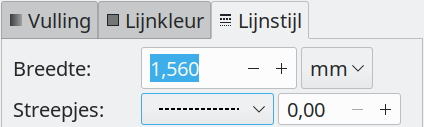
Geef de lijn een feestelijke kleur in het tabblad Lijnkleur.
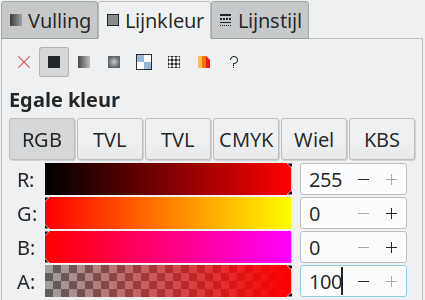
Houd de toetsen Shift en Ctrl ingedrukt, klik en versleep het herschaalhandvat van de oogkas. De Shift-toets dwingt de vorm uit te breiden vanuit het middelpunt, en de Ctrl-toets behoudt de hoogte- en breedteverhouding.
Breid de gedupliceerde vorm uit tot hij dient als omtrek voor de oogkas. Herhaal dit voor de andere oogkas en de neus.
Je hebt alle kennis om je suikerschedel uitgebreider te maken, dus besteed wat tijd aan het ontdekken van andere functies van Inkscape.
Inkscape volledig van de computer verwijderen.
- Sluit indien nodig Inkscape af.
- Inkscape gebruikt een werk- en configuratiemap, die je in de bestandsbeheerder Dolphin als volgt kunt verwijderen:
- Activeer in het menu (knop met drie horizontale strepen) de optie Verborgen bestanden tonen.
- Open in de Home map de verborgen .cache map.
- Verwijder map inkscape.
- Open in de Home map de verborgen .config map.
- Verwijder map inkscape.
- Deactiveer in het menu de optie Verborgen bestanden tonen. Zo werk je terug veiliger en wordt alles terug een pak overzichtelijker.
- Inkscape verwijder je volledig als volgt van de computer:
- Start Programmastarter > Systeem > YaST Software (Software Manager).
- Geef het root wachtwoord op en klik op de knop OK.
- Activeer in het menu Opties de optie Opruimen na het verwijderen van pakketten.
- Typ in het zoekvak inkscape.
- Klik op de knop Zoeken.
- Plaats een minteken (verschillende keren klikken in het selectievak) bij het pakket inkscape.
- Klik op de knop Accepteren.
- Een dialoogvenster toont dat er enkel voor Inkscape noodzakelijke afhankelijke pakketten mee worden verwijderd. Klik op de knop Doorgaan om Inkscape volledig te verwijderen.
- Klik na de succesvolle verwijdering op de knop Voltooien.